Πώς να ενεργοποιήσετε ή να απενεργοποιήσετε την επιτάχυνση υλικού στον Firefox
Firefox Ήρωας / / April 02, 2023

Τελευταία ενημέρωση στις

Η επιτάχυνση υλικού σε προγράμματα περιήγησης όπως το Firefox μπορεί να βοηθήσει στη βελτίωση της απόδοσης, αλλά μπορεί επίσης να προκαλέσει προβλήματα. Για να απενεργοποιήσετε την επιτάχυνση υλικού στον Firefox, ακολουθήστε αυτόν τον οδηγό.
Ο Firefox είναι ένα δημοφιλές πρόγραμμα περιήγησης που διαθέτει πολλές δυνατότητες. Ορισμένες λειτουργίες είναι αποκλειστικά για το πρόγραμμα περιήγησης, ενώ άλλες, όπως επιτάχυνση υλικού, είναι κοινά σε όλα τα προγράμματα περιήγησης και συγκεκριμένες εφαρμογές.
Όταν είναι ενεργοποιημένη η επιτάχυνση υλικού, ο Firefox μπορεί να χρησιμοποιήσει στοιχεία όπως η κάρτα γραφικών (GPU) για να επιταχύνετε εργασίες όπως η αναπαραγωγή βίντεο, η εκτέλεση ιστοσελίδων με γραφικά και πολλά άλλα. Ξεφορτώνει μέρος της δουλειάς σας ΕΠΕΞΕΡΓΑΣΤΗΣ στη GPU.
Ωστόσο, μπορεί να υπάρχουν φορές που η επιτάχυνση δεν χρησιμοποιεί αποτελεσματικά τα στοιχεία και προκαλεί σφάλματα ιστότοπου και άλλα σφάλματα. Εάν συμβεί αυτό σε εσάς, μάθετε πώς μπορείτε να ενεργοποιήσετε ή να απενεργοποιήσετε την επιτάχυνση υλικού στον Firefox παρακάτω.
Τι είναι το Hardware Acceleration στον Firefox;
Όπως αναφέρθηκε, η δυνατότητα επιτάχυνσης υλικού στον Firefox αφαιρεί το φορτίο από τη CPU σας και το εκχωρεί σε άλλα στοιχεία υλικού (όπως η GPU). Η επιτάχυνση υλικού είναι χρήσιμη για την παρακολούθηση βίντεο, την αναπαραγωγή παιχνιδιών και τη χρήση εφαρμογών web, αυξάνοντας την απόδοση στη διαδικασία.
Εάν απενεργοποιήσετε την επιτάχυνση υλικού, μετατοπίζει το μεγαλύτερο μέρος της εργασίας πίσω μόνο στην CPU. Αυτό προκαλεί ένα σημείο συμφόρησης στο οποίο η ιστοσελίδα και η συνολική απόδοση του συστήματος γίνονται λιγότερο ανταποκρινόμενες.
Έτσι, όταν ενεργοποιείτε την επιτάχυνση υλικού, η αποκλειστική GPU σας αναλαμβάνει το κύριο βάρος της επεξεργασίας. Απελευθερώνει την CPU για να κάνει άλλες εργασίες που μπορεί να ολοκληρώσει πιο αποτελεσματικά από την GPU.
Ωστόσο, μερικές φορές χρειάζεται να απενεργοποιήσετε την επιτάχυνση υλικού επειδή δεν λειτουργεί με ακρίβεια σε ορισμένες εφαρμογές. Αξίζει να απενεργοποιήσετε τη δυνατότητα εάν Το Spotify συνεχίζει να σταματά, για παράδειγμα.
Πώς να ενεργοποιήσετε ή να απενεργοποιήσετε την επιτάχυνση υλικού στον Firefox
Εάν ένας συγκεκριμένος ιστότοπος δεν αποδίδεται σωστά ή μια εφαρμογή Ιστού παγώνει, ίσως θελήσετε να ενεργοποιήσετε ή να απενεργοποιήσετε την επιτάχυνση υλικού στον Firefox.
Για να ενεργοποιήσετε ή να απενεργοποιήσετε την επιτάχυνση υλικού στον Firefox:
- Εκτόξευση Firefox στην επιφάνεια εργασίας σας.
- Κάντε κλικ στο μενού χάμπουργκερ εικονίδιο στην επάνω δεξιά γωνία του προγράμματος περιήγησης.
- Κάντε κλικ Ρυθμίσεις από το μενού που εμφανίζεται.
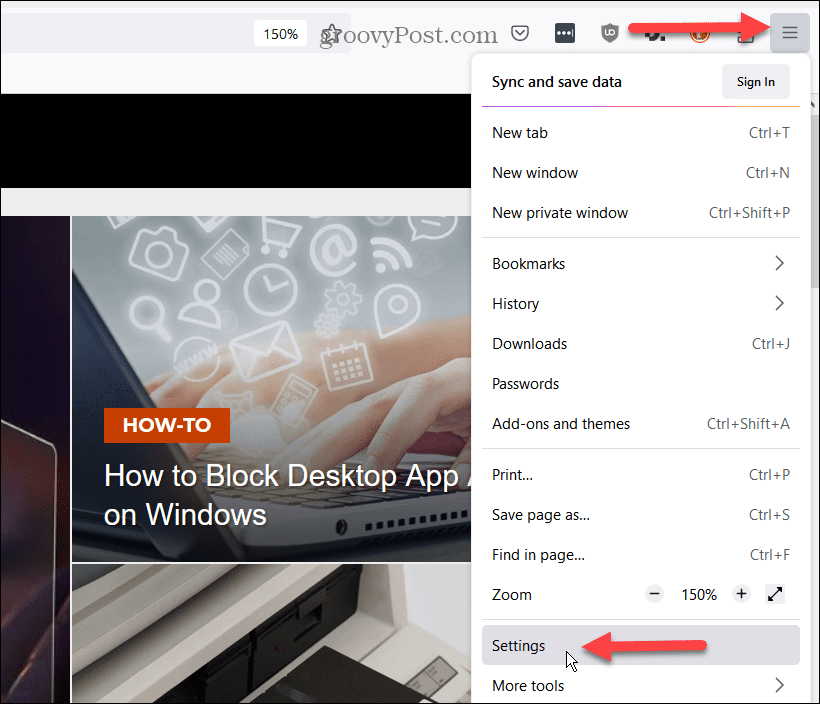
- Επιλέγω Γενικός από τη στήλη στα αριστερά.
- Κάντε κύλιση προς τα κάτω στην αριστερή στήλη στο Εκτέλεση ενότητα και αποεπιλέξτε το Χρησιμοποιήστε τις προτεινόμενες ρυθμίσεις απόδοσης επιλογή.

- Αφού καταργήσετε την επιλογή του πλαισίου, θα έχετε πρόσβαση στη ρύθμιση επιτάχυνσης υλικού.
- Για να το απενεργοποιήσετε, αποεπιλέξτε το Χρησιμοποιήστε επιτάχυνση υλικού όποτε είναι διαθέσιμη επιλογή.
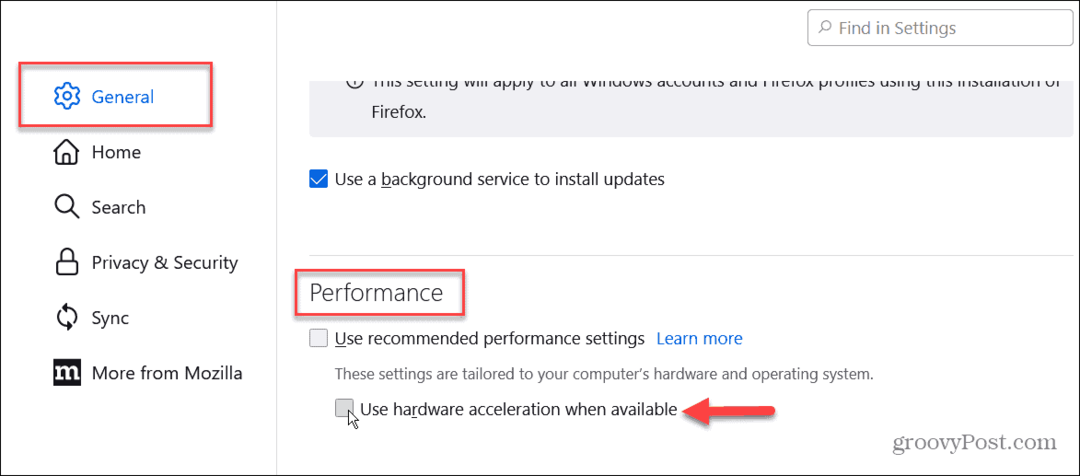
- Για να ενεργοποιήσετε την επιτάχυνση υλικού, ελέγξτε το Χρησιμοποιήστε επιτάχυνση υλικού όποτε είναι διαθέσιμη κουτί.
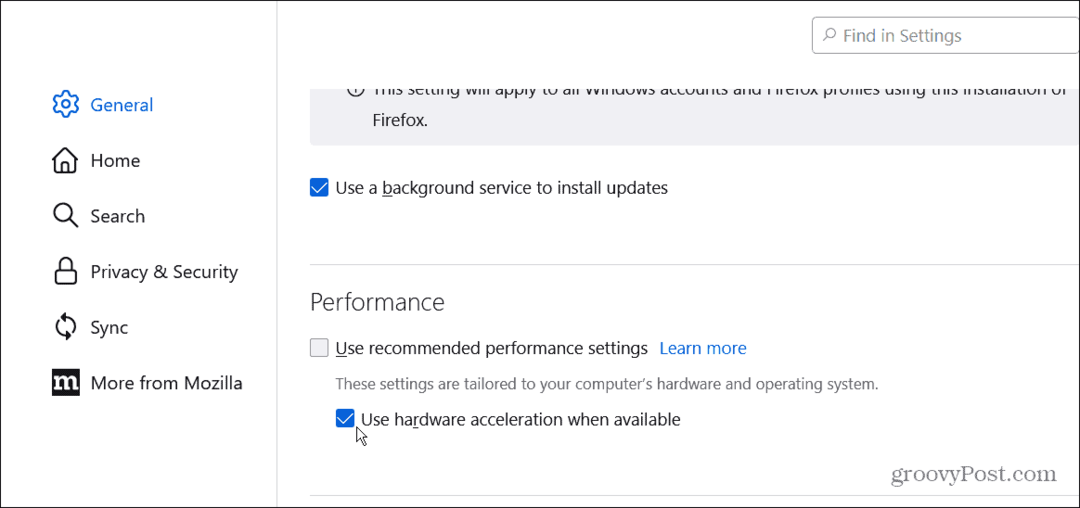
Εάν αντιμετωπίζετε προβλήματα με μια υπηρεσία ροής μουσικής ή βίντεο όπως το Netflix ή το Spotify, για παράδειγμα, δοκιμάστε απενεργοποίηση ή εκ νέου ενεργοποίηση της επιτάχυνσης υλικού για να βοηθήσει στην αντιμετώπιση προβλημάτων εάν η επιτάχυνση υλικού είναι η αιτία της θέμα.
Επιτάχυνση υλικού σε προγράμματα περιήγησης Ιστού
Η επιτάχυνση υλικού είναι ενεργοποιημένη από προεπιλογή στα περισσότερα σύγχρονα προγράμματα περιήγησης και συνήθως λειτουργεί εξαιρετικά. Ωστόσο, υπάρχουν φορές που πρέπει να ενεργοποιήσετε ή να απενεργοποιήσετε αυτήν τη δυνατότητα βελτίωσης της απόδοσης. Δεν υπάρχει καθορισμένος κανόνας για το πότε να το ενεργοποιήσετε ή να το απενεργοποιήσετε.
Κάθε κατάσταση θα διαφέρει ανάλογα με την υπηρεσία, την κατασκευή υπολογιστή και τη συνδεσιμότητα δικτύου. Ωστόσο, μπορείτε να ενεργοποιήσετε ή να απενεργοποιήσετε την επιτάχυνση υλικού στον Firefox χρησιμοποιώντας τα παραπάνω βήματα.
Μπορείτε να ενεργοποιήσετε ή να απενεργοποιήσετε τη λειτουργία και σε άλλα προγράμματα περιήγησης. Απλώς αναζητήστε την επιλογή στην αντίστοιχη ενότητα ρυθμίσεων του προγράμματος περιήγησής σας. Για περισσότερα σχετικά με τον Firefox, δείτε πώς να το κάνετε διαχείριση πολλαπλών προφίλ χρηστών ή μάθετε για αποθήκευση μιας ιστοσελίδας ως PDF.
Επιπλέον, μπορεί να θέλετε να μάθετε πώς να προσαρμόστε τις μηχανές αναζήτησης στον Firefox ή εξατομικεύστε την αρχική σελίδα στον Firefox. Και για να έχετε μια συνεπή εμπειρία, μπορείτε συγχρονίστε τον Firefox σε όλες τις συσκευές σας.
Πώς να βρείτε το κλειδί προϊόντος των Windows 11
Εάν πρέπει να μεταφέρετε τον αριθμό-κλειδί προϊόντος των Windows 11 ή απλά το χρειάζεστε για να κάνετε μια καθαρή εγκατάσταση του λειτουργικού συστήματος,...
